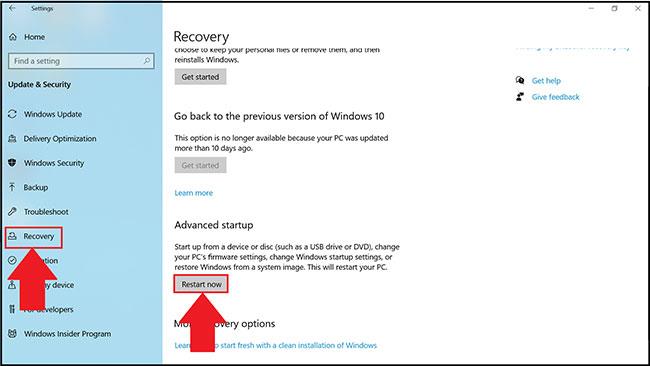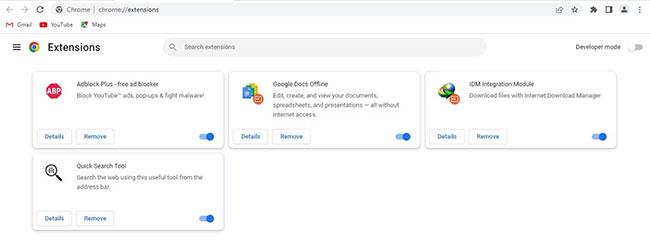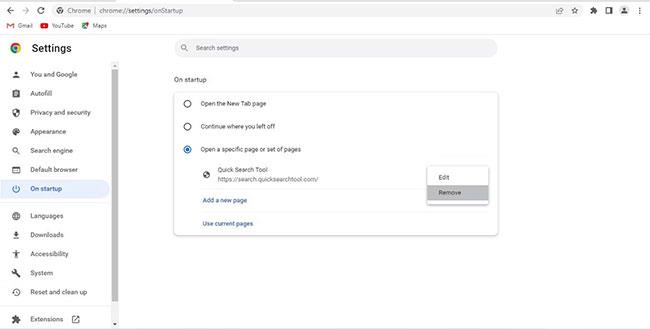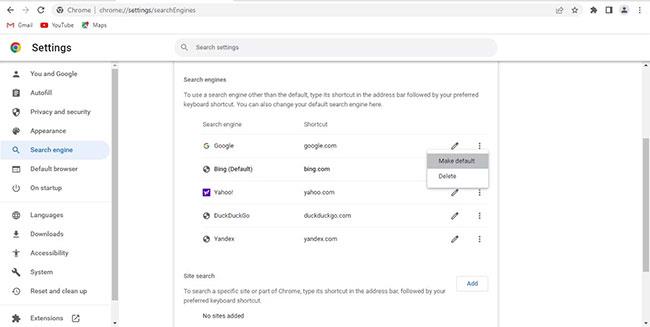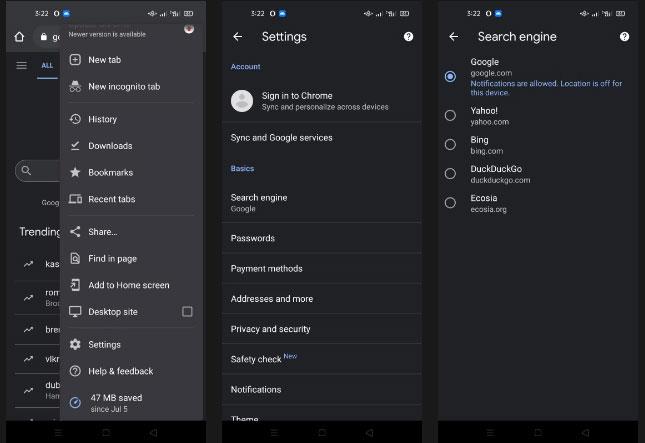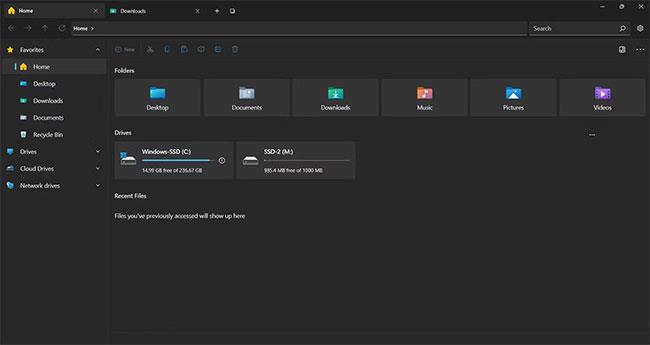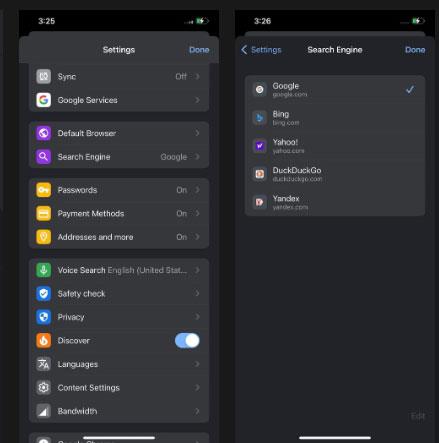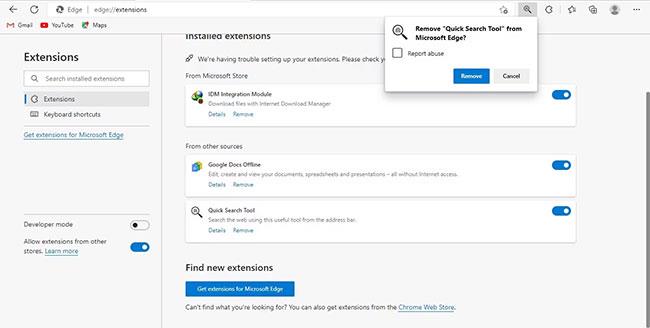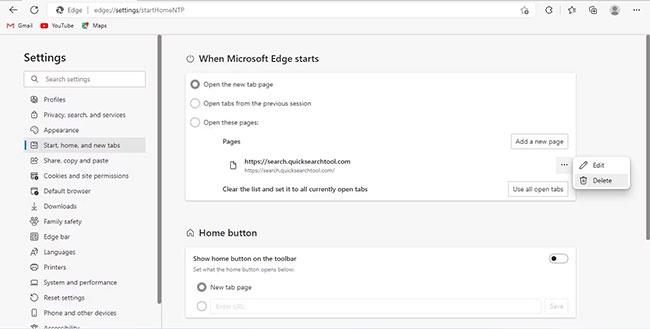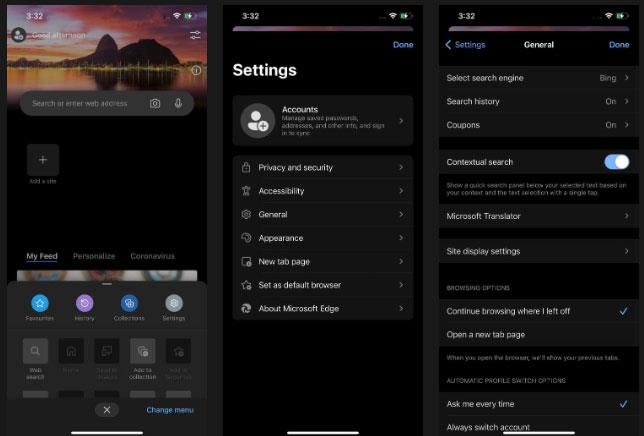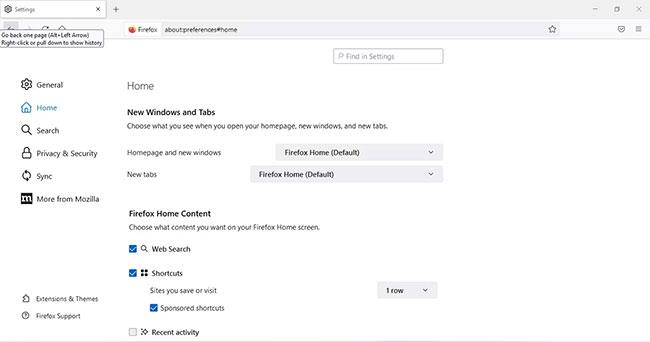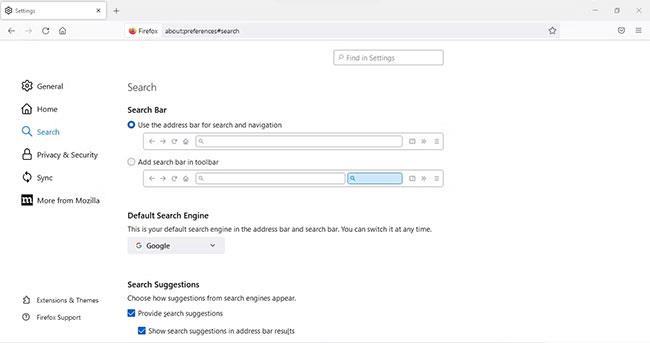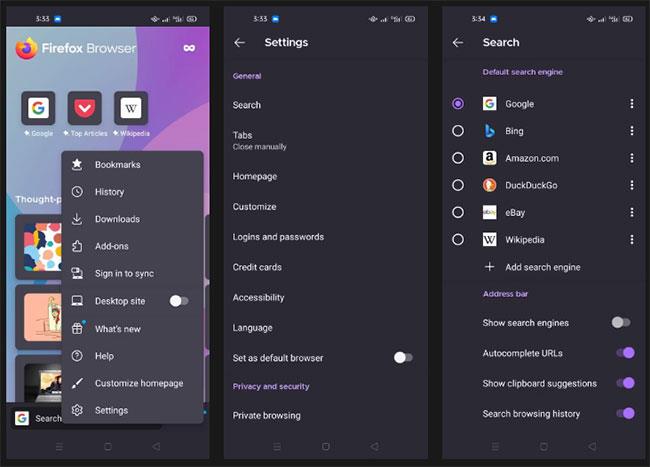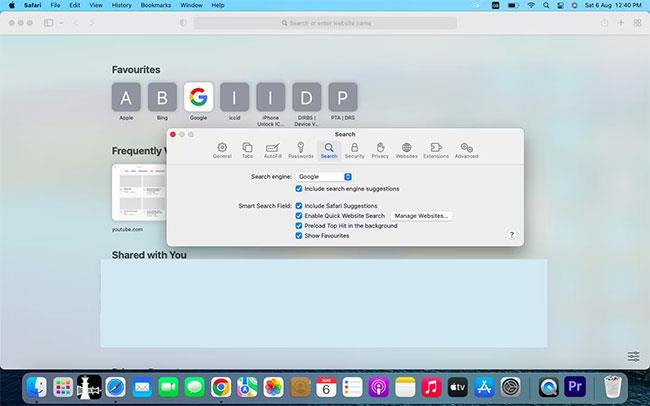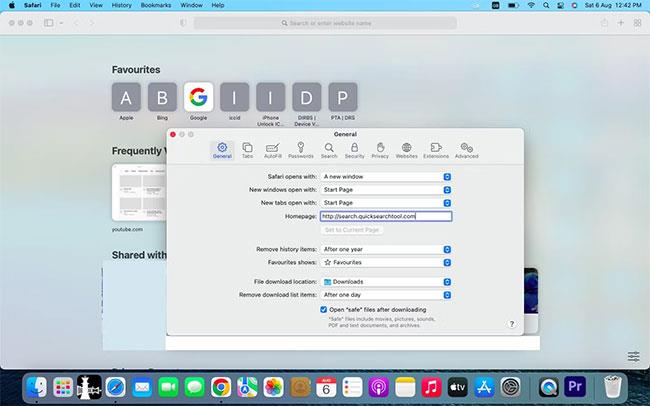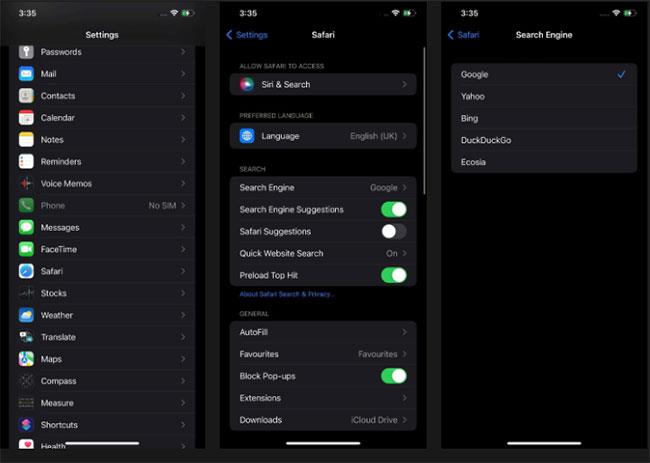Notar Quick Search Tool vafrann þinn sem sjálfgefna leitarvél? Það er vafraræningi sem þú ættir að fjarlægja strax til að vernda friðhelgi þína.
Sem betur fer geturðu auðveldlega fjarlægt það og sett Google aftur í sjálfgefna leitarvélina þína á örfáum mínútum.
Hvað er Browser hijacker Quick Search Tool?
Hijacker Quick Search Tool er óæskilegt forrit eða fölsuð leitarvél. Þú neyðist til að nota hana sem sjálfgefna leitarvél þegar hún fer í vafrann þinn. Þegar þú ert kominn í vafrann þinn byrjar Quick Search Tool að safna upplýsingum um hvað og hvernig þú leitar á vefnum, sem stafar af persónuverndarógn. Þess vegna ættir þú ekki að láta það vera í vafranum þínum í langan tíma.
Nú skulum við sjá hvernig á að fjarlægja Quick Search Tool úr tækinu þínu og öllum helstu vöfrum.
Hvernig á að fjarlægja Quick Search Tool flugræningjann úr tækinu þínu
Stundum er Quick Search Tool flugræninginn settur upp sem forrit á tækinu, sem síðan rænir vafranum. Þess vegna verður þú að tryggja að það sé ekki falið á tækinu sem forrit áður en þú fjarlægir það úr vafranum.
Finndu Quick Search Tool á listanum yfir forrit sem eru uppsett á tækinu þínu. Þegar þetta illgjarna forrit hefur fundist geta Windows notendur fjarlægt það með því að fylgja leiðbeiningunum: 10 leiðir til að eyða forritum á Windows tölvum, fljótlegasta fjarlægja Windows hugbúnaðinn : og macOS notendur geta Vísað til greinarinnar: Hvernig á að fjarlægja og eyða forritum á Mac OS .
Hvernig á að fjarlægja Quick Search Tool flugræningja í helstu vöfrum
Til að fjarlægja Quick Search Tool flugræningjann algjörlega úr vafranum þínum þarftu að tryggja 3 atriði: Vafrinn þinn hefur ekki viðbætur sem tengjast þessum flugræningja, hann er ekki valinn sem sjálfgefin leitarvél og heimilisfangið "search.quicksearchtool.com" er ekki stillt til að opna fyrir hverja nýhlaðna síðu.
Nú skulum við sjá hvernig þú getur tryggt þessa hluti í mismunandi vöfrum.
1. Króm
Chrome notendur geta losað sig við skyndileitartólið ræningja á bæði tölvum og farsímum á eftirfarandi hátt:
Hvernig á að fjarlægja Quick Search Tool flugræningja í Chrome fyrir skjáborð
Fylgdu þessum leiðbeiningum vandlega til að fjarlægja Quick Search Tool flugræningjann úr króm fyrir skjáborð:
- Smelltu á táknið með þremur lóðréttum punktum efst í hægra horninu í vafraglugganum.
- Farðu í Fleiri verkfæri > Viðbætur .
- Ef þú finnur Quick Search Tool viðbótina skaltu smella á Fjarlægja.
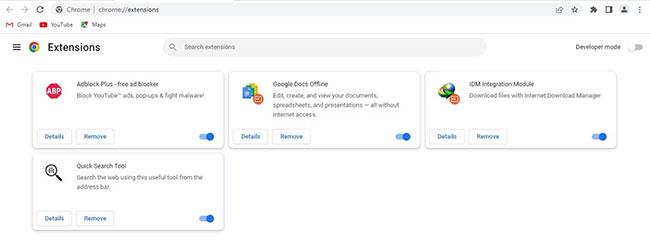
Eyddu Quick Search Tool viðbótinni í Chrome fyrir skjáborð
- Smelltu síðan á þrjá lóðrétta punkta efst í hægra horninu og farðu í Stillingar.
- Veldu Við ræsingu á hliðarstikunni til vinstri.
- Í hægri glugganum velurðu Opna síðuna nýja flipa .
- Gakktu úr skugga um að "https://search.quicksearchtool.com" sé ekki bætt við sem heimilisfangi í Opna tiltekna síðu eða sett af síðum .
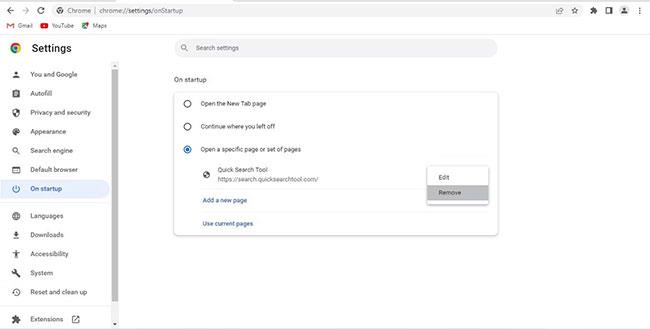
Fjarlægðu netfangið fyrir flugræningja úr upphafsvalmyndinni í stillingum Chrome
- Næst skaltu smella á Leitarvél á hliðarstikunni í Stillingar.
- Í hægri glugganum, smelltu á Stjórna leitarvélum og vefleit .
- Ef Quick Search Tool birtist sem leitarvél skaltu smella á þrjá lóðrétta punkta við hliðina á því og velja Eyða.
Eyða Hijacker Quick Search Tool
- Næst skaltu smella á þrjá lóðrétta punkta við hliðina á Google og velja Gera sjálfgefið.
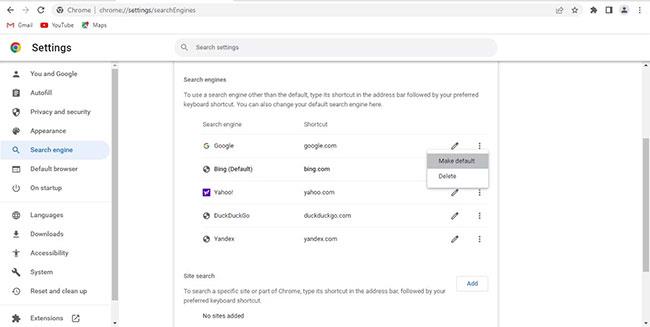
Veldu Google sem sjálfgefið
Hvernig á að fjarlægja Quick Search Tool flugræninginn í Chrome fyrir Android og iOS
Fylgdu skrefunum hér að neðan til að fjarlægja Quick Search Tool flugræningjann úr Chrome fyrir Android:
- Opnaðu Chrome.
- Bankaðu á þrjá lóðrétta punkta í efra hægra horninu og veldu Stillingar.
- Farðu í Leitarvél og veldu Google.
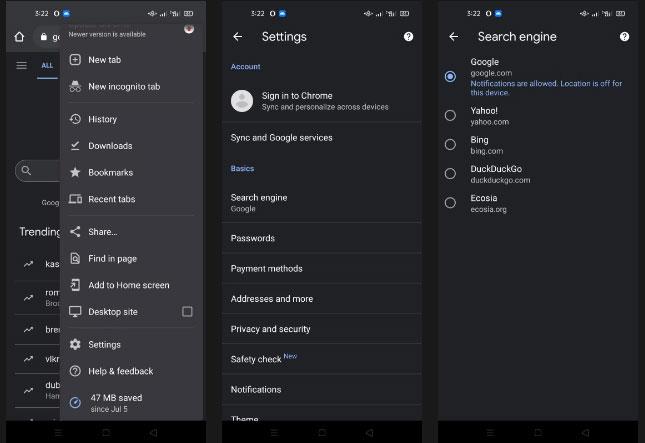
Smelltu á Google
- Farðu á stillingasíðuna og pikkaðu á Heimasíða undir Ítarlegt.
- Gakktu úr skugga um að "https://search.quicksearchtool.com" sé ekki bætt við sem heimilisfangi.
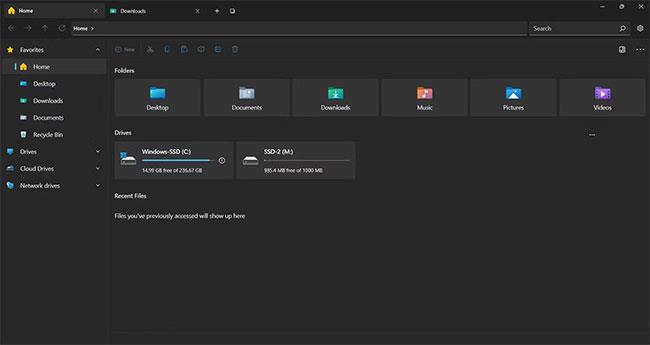
Gakktu úr skugga um að "https://search.quicksearchtool.com" sé ekki bætt við sem heimilisfangi
Ef þú ert iPhone eða iPad notandi geturðu fylgt þessum leiðbeiningum til að fjarlægja Quick Search Tool flugræningjann úr Chrome appinu:
- Opnaðu Chrome og bankaðu á þrjá lárétta punkta.
- Veldu Stillingar og vertu viss um að Google sé valið fyrir leitarvélastillingar.
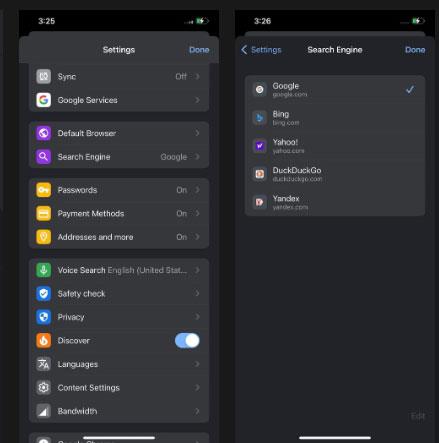
Google er valið fyrir stillingar leitarvéla
2. Microsoft Edge
Edge notendur geta auðveldlega fjarlægt Quick Search Tool flugræningjann úr tölvum sínum og farsímum. Þú getur lært hvernig á að gera það í köflum hér að neðan.
Hvernig á að fjarlægja Quick Search Tool flugræningjann í Edge fyrir skjáborð
Fylgdu skrefunum hér að neðan til að fjarlægja Quick Search Tool flugræningjann frá Edge fyrir skjáborð:
- Efst í hægra horninu skaltu smella á þrjá lárétta punkta.
- Smelltu síðan á Viðbætur.
- Í sprettiglugganum, smelltu á Stjórna viðbótum.
- Eyddu Quick Search Tool viðbótinni ef hún er tiltæk.
- Í staðfestingarsprettiglugganum, smelltu á Fjarlægja.
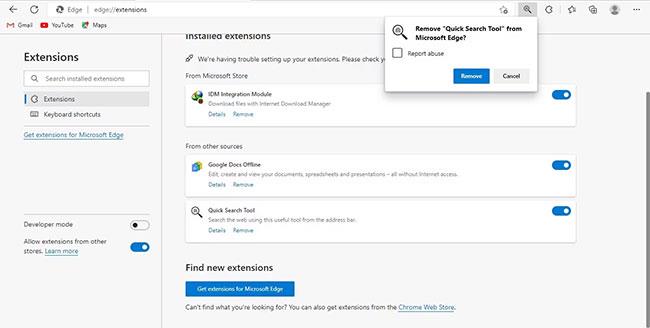
Smelltu á Fjarlægja
- Smelltu á þrjá lárétta punkta efst í hægra horninu og veldu Stillingar.
- Í vinstri hliðarstikunni, smelltu á Byrja, heima og nýja flipa .
- Undir Þegar Microsoft Edge byrjar skaltu velja Opna nýja flipasíðu .
- Athugaðu hvort "https://search.quicksearchtool.com" sé skráð í Opna þessar síður . Þú getur smellt á þriggja punkta táknið og valið Fjarlægja ef þú sérð það.
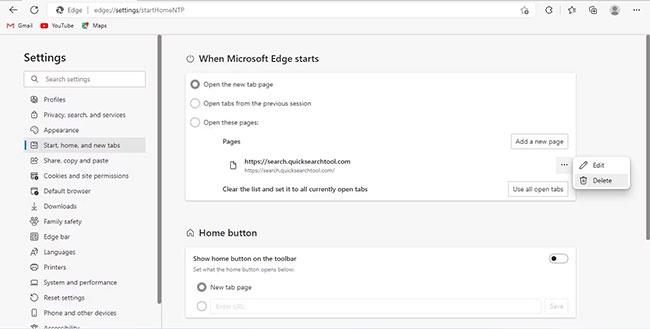
Veldu Fjarlægja
Hvernig á að fjarlægja Quick Search Tool flugræningjann í Edge fyrir Android og iOS
Að losna við Quick Search Tool flugræningjann í Edge er það sama fyrir Android og iOS notendur. Hér eru skrefin sem þú þarft að fylgja:
- Ræstu Edge og farðu í Stillingar með því að banka á þrjá lárétta punkta í neðstu valmyndinni.
- Farðu í General.
- Nú skaltu smella á Veldu leitarvél og velja Bing eða Google. Á Android þarftu líka að ganga úr skugga um að „https://search.quicksearchtool.com“ sé ekki bætt við á A sérstakri síðu .
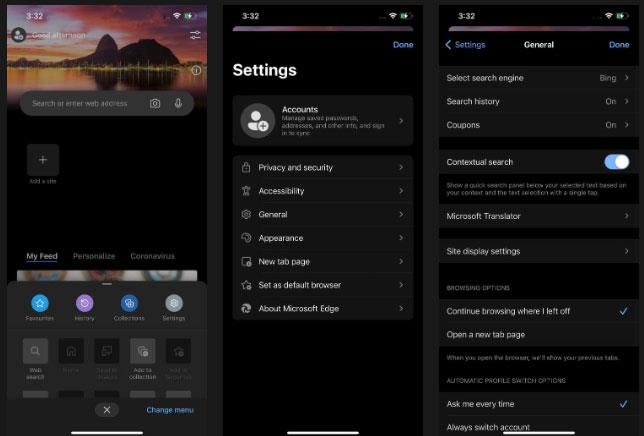
Gakktu úr skugga um að "https://search.quicksearchtool.com" sé ekki bætt við á tiltekinni síðu
3. Mozilla Firefox
Það er mjög einfalt að fjarlægja Quick Search Tool flugræningjann á Firefox fyrir tölvur og fartæki.
Hvernig á að fjarlægja Quick Search Tool flugræningja í Firefox fyrir skjáborð
Skrefin hér að neðan munu hjálpa þér að fjarlægja Quick Search Tool í Firefox strax:
- Í efra hægra horninu skaltu smella á þrjár láréttu línurnar.
- Farðu í Viðbætur og þemu .
- Í vinstri hliðarstikunni skaltu velja Viðbætur.
- Í uppsettum viðbótum, finndu Quick Search Tool viðbótina .
- Ef það er til staðar, smelltu á þrjá lárétta punkta við hliðina á því og ýttu á Fjarlægja.
- Efst í hægra horninu, smelltu á þrjár láréttu línurnar og veldu Stillingar.
- Á vinstri hliðarstikunni, veldu Heim.
- Gakktu úr skugga um að Sérsniðnar vefslóðir... sé ekki valið í fellivalmyndinni við hliðina á Heimasíða og nýir gluggar .
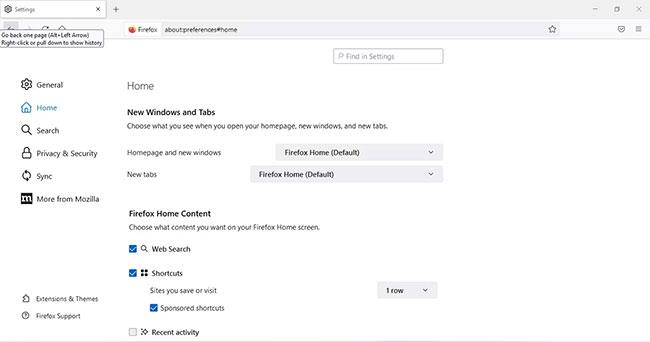
Gakktu úr skugga um að sérsniðnar vefslóðir... sé ekki valið
- Þú getur síðan farið í Leitarflipann á vinstri hliðarstikunni.
- Athugaðu að Quick Search Tool sé ekki sjálfgefin leitarvél.
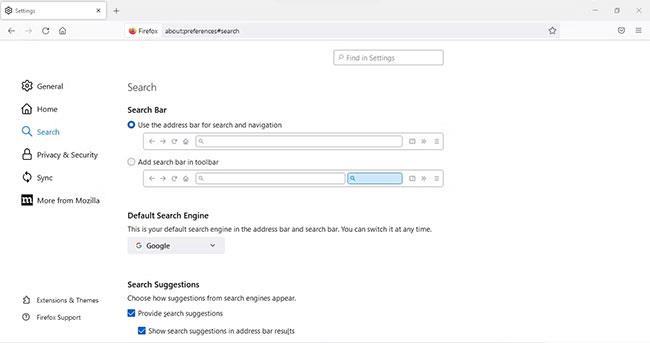
Gakktu úr skugga um að Quick Search Tool sé ekki sjálfgefin leitarvél
Hvernig á að fjarlægja Hijacker Quick Search Tool í Firefox fyrir Android og iOS
Eins og Edge, er nánast það sama á Android og iOS að fjarlægja Quick Search Tool flugræningjann á Firefox. Hér eru skrefin sem þú þarft að fylgja:
- Opnaðu Firefox og farðu í Stillingar með því að banka á þrjá lóðrétta punkta (á Android) eða þrjár láréttar línur (á iOS) neðst í hægra horninu.
- Smelltu síðan á Leita.
- Gakktu úr skugga um að Quick Search Tool sé ekki stillt sem sjálfgefin leitarvél.
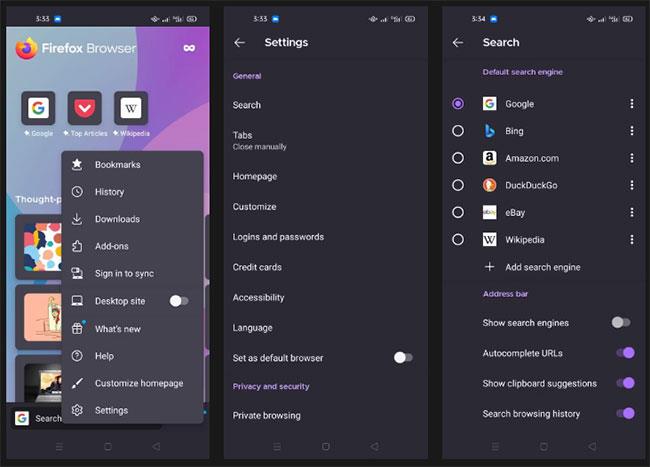
Fjarlægðu Hijacker Quick Search Tool í Firefox fyrir Android og iOS
4. Safari
Hvort sem þú notar Safari á Mac, iPhone eða iPad, geturðu auðveldlega fjarlægt Quick Search Tool flugræningjann.
Hvernig á að fjarlægja Quick Search Tool flugræningjann í Safari fyrir Mac
Fylgdu þessum einföldu leiðbeiningum til að fjarlægja Quick Search Tool hijacker frá Safari fyrir Mac:
- Opnaðu Safari og farðu í Safari> Preferences frá valmyndastikunni.
- Farðu í flipann Viðbætur.
- Ef Quick Search Tool eða tengd viðbót er uppsett skaltu fjarlægja það með því að smella á Uninstall.
- Veldu Leita flipann næst.
- Gakktu úr skugga um að Quick Search Tool sé ekki valið í fellivalmyndinni við hliðina á Leitarvél .
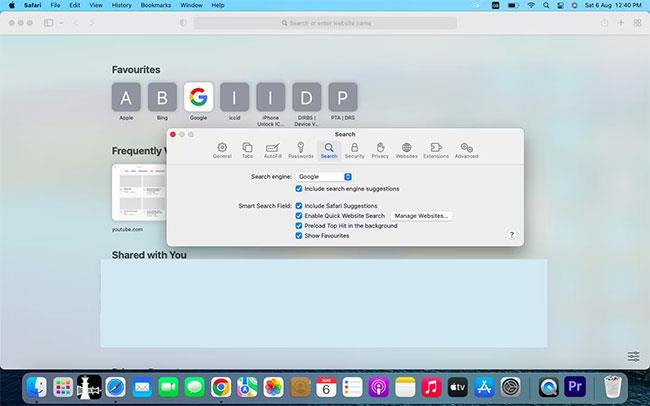
Gakktu úr skugga um að Quick Search Tool sé ekki valið í fellivalmyndinni við hliðina á Leitarvél
- Farðu í flipann Almennt.
- Gakktu úr skugga um að reiturinn Heimasíða sé ekki stilltur á "https://search.quicksearchtool.com".
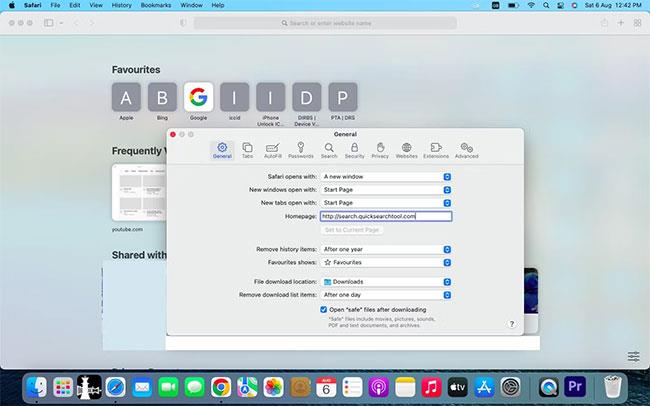
Gakktu úr skugga um að reiturinn Heimasíða sé ekki stilltur á "https://search.quicksearchtool.com"
Hvernig á að fjarlægja Quick Search Tool flugræninginn í Safari fyrir iPhone
Fylgdu skrefunum hér að neðan til að fjarlægja Quick Search Tool flugræningjann úr Safari fyrir iPhone:
- Farðu í iPhone Stillingar .
- Skrunaðu niður og pikkaðu á Safari.
- Smelltu á Leitarvél og vertu viss um að Quick Search Tool sé ekki valið sem tól.
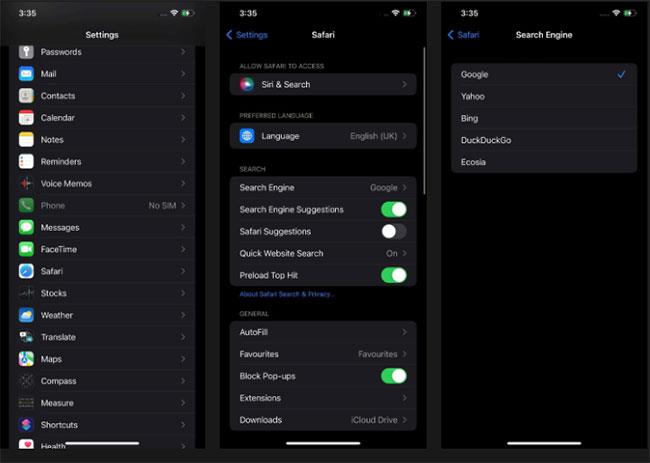
Fjarlægðu Quick Search Tool flugræningjann í Safari fyrir iPhone
Greinin sýndi þér hvernig á að fjarlægja Quick Search Tool flugræningjann úr vafranum þínum. Að fjarlægja aðra flugræningja eins og Easy Search úr vafranum þínum fylgir sama ferli, svo endurtaktu sömu skref ef þú verður fyrir tölvusnápur aftur í framtíðinni.
Hefur þú einhvern tíma notað huliðsvafra? Ef ekki, þá ættir þú að gefa þér tíma til að íhuga það. Tor, Epic og SRWare Iron vafrar gera þér kleift að vafra á netinu einslega, sem gerir netupplifun þína afar örugga. Skoðaðu hvort þau séu rétt fyrir þig.